So übertragen Sie Ihre Xbox One-Spiele mit Twitch oder Mixer

Die Xbox One kann Ihr Spiel auf Microsofts eigenem Mixer-Dienst übertragen, aber Sie können auch auf Twitch senden. Twitch-Streaming erfordert nur eine schnelle Einrichtung beim ersten Mal.
So senden Sie mit Twitch
Twitch ist der beliebteste Dienst für Spiele-Streaming und bietet die größte Community von Zuschauern, also werden Sie wahrscheinlich wollen um auf Twitch zu streamen, wenn du ein großes Publikum aufbauen willst. Während die Xbox One nicht direkt zu Twitch streamen kann, können Sie Twitch-Streaming aktivieren, indem Sie einfach die kostenlose Twitch-App aus dem Store installieren. Nachdem Sie den Einrichtungsvorgang einmal durchgeführt haben, ist die Übertragung auf Twitch schnell und einfach.
Rufen Sie Store> Suche auf dem Startbildschirm der Xbox One auf, um die App zu erhalten. Suche nach "Twitch" und installiere die kostenlose Twitch App.
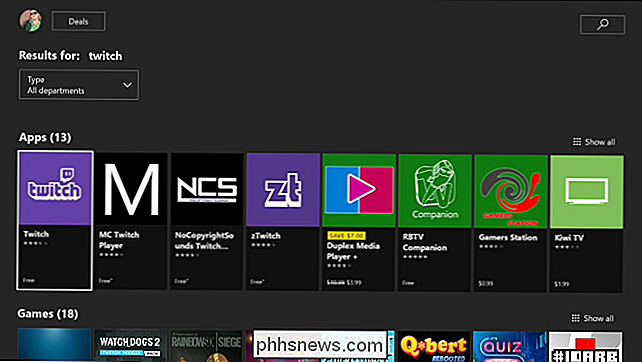
Um es einzurichten, starte die Twitch App auf deiner Xbox One und wähle dann die "Log In" -Option. Sie sehen einen sechsstelligen Code. Rufen Sie auf Ihrem PC oder Mobiltelefon die Website twitch.tv/activate auf, melden Sie sich mit Ihrem Twitch-Konto an und geben Sie den Code ein. Dadurch wird Ihr Twitch-Konto mit Ihrem Xbox-Gamertag verknüpft.
Wenn Sie noch kein Twitch-Konto erstellt haben, können Sie dies von der Twitch-Website aus tun.
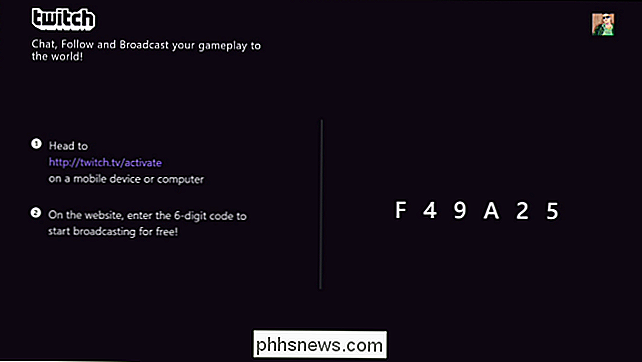
Nachdem Sie Ihre Konten verknüpft haben, starten Sie das Spiel, das Sie streamen möchten. und dann die Twitch App wieder öffnen. Sie können dies leicht tun, indem Sie die Xbox - Taste auf Ihrem Controller drücken und dann die Twitch - App auswählen, die als Option angezeigt werden soll, da Sie sie vor kurzem geöffnet haben.
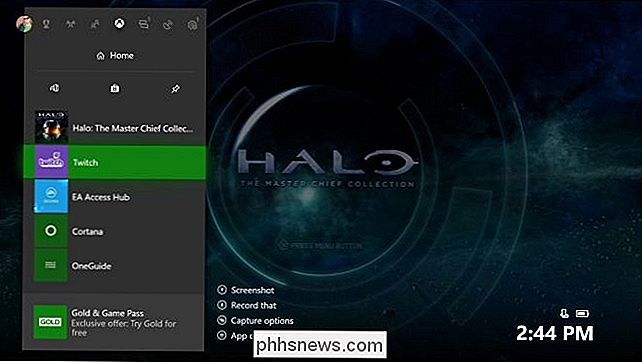
Die Twitch - App erscheint als Sidebar - App auf der rechten Seite Ihres Bildschirm. Wählen Sie "Broadcast", um mit der Übertragung des aktuellen Spiels zu beginnen. Wenn Sie Broadcast auswählen, bevor Sie ein Spiel starten, informiert Sie die Twitch-App, dass Sie zuerst ein unterstütztes Spiel starten müssen.
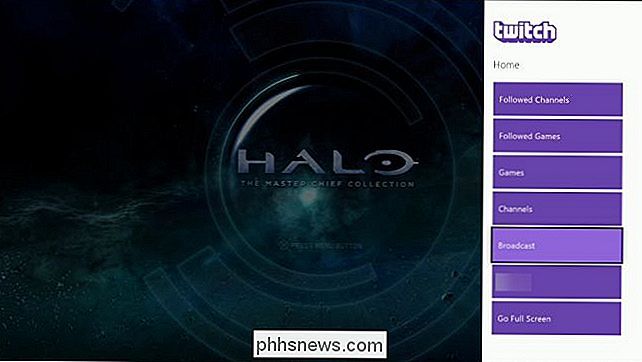
Beim ersten Broadcast-Start führt Sie die Twitch-App durch einen schnellen Setup-Prozess Sie möchten Ihre Kinect als Mikrofon und Webcam verwenden (wenn Sie eine angeschlossen haben). Wenn Sie hier nichts konfigurieren möchten, sind die Optionen leer.
Gehen Sie durch die Setup-Bildschirme und Sie werden schließlich aufgefordert, einen Titel für Ihre Sendung einzugeben. Zuschauer sehen diesen Titel auf der Twitch-Website. Geben Sie Ihren Titel ein und klicken Sie dann auf "Start Broadcast".
Sie können hier auch auf die Schaltfläche "Einstellungen" klicken, um Optionen wie die Mikrofonlautstärke und die Qualität der Streaming-Bitrate Ihrer Sendung zu ändern. Der Einstellungsbereich zeigt Ihnen auch die URL Ihres Twitch-Kanals, die das Format//twitch.tv/usernamehat, wobeiBenutzernameIhr Twitch-Benutzername ist. Wenn Ihre Übertragung nicht flüssig ist, müssen Sie möglicherweise zu diesen Einstellungen zurückkehren und die Bitrate verringern.
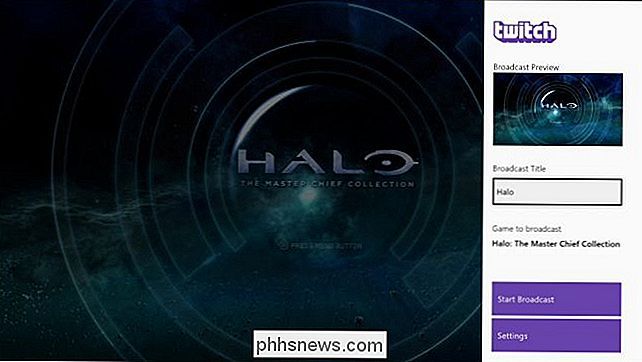
Die Übertragung beginnt und Sie sehen einen Hinweis darauf im Twitch-Bereich. Tippe zweimal auf die Xbox-Taste deines Controllers, um zum Spiel zurückzukehren.
Während der Übertragung wirst du eine Broadcast-Benachrichtigung auf dem Bildschirm sehen, die dir anzeigt, wie lange du ausgestrahlt hast und wie viele Zuschauer du hast Twitch, und ob dein Mikrofon und deine Webcam in der Sendung enthalten sind.

Um die Übertragung zu beenden, drücke die Xbox-Taste, wähle die "Twitch" -App, um sie zu öffnen, und klicke dann auf "Stop Broadcast".
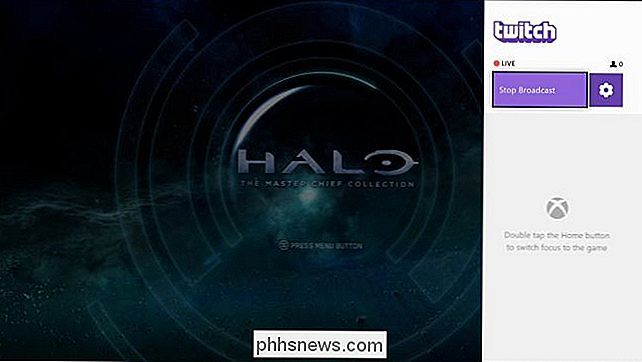
Wie man auf Mischer
überträgt: RELATED: Wie man PC-Gameplay mit dem Mixer 10 von Windows 10
mischt Microsofts Mixer ist nicht so weit bekannt oder benutzt, aber Unterstützung dafür ist in der Xbox Eingebaut. Es ist einfach, mit dem Übertragen auf Mixer zu beginnen, ohne eine andere App zu installieren oder ein Konto einzurichten. Wenn Sie Ihre Spielsitzung nur mit ein paar Freunden streamen möchten, ist Mixer sehr praktisch. Sie können auch Mixer verwenden, um PC-Gameplay von Windows 10 zu übertragen.
Um Mixer zu verwenden, starten Sie ein Spiel und drücken Sie dann die Xbox-Taste auf Ihrem Controller, um das Handbuch zu öffnen. Wählen Sie den "Broadcast & Capture" -Reiter in der Anleitung, und wählen Sie dann "Broadcast", um zu beginnen.
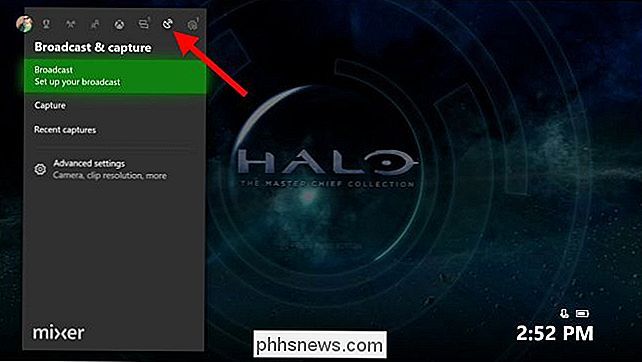
Sie werden Informationen über die Sendung sehen, und Sie können Einstellungen wie der Titel Ihres Streams ändern, ob Chat angezeigt wird auf dem Bildschirm und die Position des On-Screen-Overlay. Wenn Sie eine Kinect, Webcam oder ein Mikrofon an Ihre Xbox One angeschlossen haben, können Sie auch festlegen, ob diese auf Ihrem Bildschirm angezeigt werden sollen.
Wie dieser Bildschirm anzeigt, können Ihre Freunde Ihren Stream online unter//mixer.com/your_xbox_gamertaganzeigen, wobeiIhr_xbox_gamertagIhr Gamertag ist.
Klicken Sie zum Starten der Übertragung auf Schaltfläche "Übertragung starten". Ihre Xbox One beginnt sofort mit Ihrem Xbox Live-Gamertag in den Mixer zu streamen.
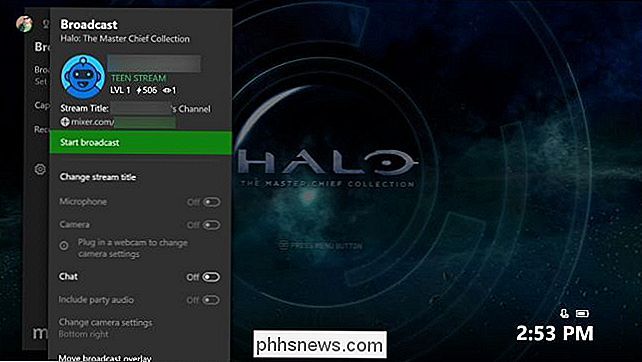
Ein Bildschirm-Overlay zeigt den Übertragungsstatus an, genau wie bei Verwendung von Twitch.
Um die Übertragung zu beenden, drücken Sie die Xbox-Taste "Broadcast & Capture" Registerkarte, und wählen Sie dann Broadcast> Broadcast stoppen.
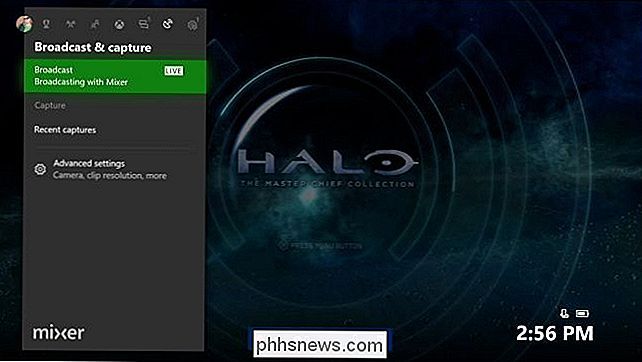
RELATED: Die besten Möglichkeiten zum Streamen Ihrer Spiele auf Twitch, YouTube und anderswo
Die Xbox One bietet keine Möglichkeit Übertragen Sie direkt von der Konsole auf YouTube Live, so wie Sie es von einer PlayStation 4 können. Sie können jedoch immer Xbox One-Spiele auf Ihren Windows 10-PC streamen und PC-Broadcasting-Tools verwenden, wenn Sie einen nicht unterstützten Dienst wie YouTube übertragen möchten Live.

So senden Sie Artikel an Ihren Kindle zum Lesen mit Tinderizer, Instapaper oder Pocket
Es ist so einfach, interessante Dinge online zu lesen, aber es ist schwierig, die Zeit zum Lesen zu finden . Glücklicherweise ist es ein Kinderspiel, all diese großartigen Artikel an Ihren Kindle zu senden, damit Sie sie zu einem günstigen Zeitpunkt lesen können. Es gibt viele Tools, die eine Art von Kindle-Funktion anbieten, aber sie sind nicht alle gleich .

Verwendung benutzerdefinierter Stile in LibreOffice Writer
Wenn Sie die freie und Open-Source-LibreOffice-Programmfamilie verwenden, ist Ihr Textverarbeitungsprogramm wahrscheinlich viel leistungsfähiger als es sein muss. Writer verfügt über mindestens so viele Standardfunktionen wie das kostenpflichtige Microsoft Word. Wenn Sie sich mit einigen davon vertraut machen, können Sie Ihren Workflow erheblich optimieren.



